
Data Extraction Kit for Outlook var udformet som et massemarked værktøj og, Derfor, blev gjort så enkelt og let tilgængeligt som muligt. Dette Outlook PST konverteringsværktøj har en bekvem brugergrænseflade, der tager minutter at vænne sig til og giver brugerne mulighed for at udføre alle de nødvendige foranstaltninger fra samme programvinduet. Grænsefladen af Data Extraction Kit for Outlook består af flere centrale områder, som alle vil blive beskrevet i detaljer nedenfor.
At begynde at bruge programmet, hente og installere den nyeste version af Data Extraction Kit for Outlook værktøj fra det officielle site. Download bør ikke tage for lang tid og du behøver ikke nogen yderligere komponenter, som en ramme, biblioteket eller nytte. Blot downloade installationsfilen, fuldføre standard installationsprocedure og start programmet.
Grænsefladen af Data Extraction Kit for Outlook er opdelt i tre særskilte afsnit:
- En øverste række modus / kilde valg knapper - disse knapper giver dig mulighed for at importere data direkte fra Outlook, fra en standalone PST fil på din harddisk eller netværk, eller generere en rapport om indholdet af en Outlook profil / PST fil.
- En data eksport-indstillinger i vinduet til venstre – dette område består af databehandling indstillingerne blok, output format selektorer og vare filtre.
- En stor LOG og rapportering område til højre – dette område afhængig af, hvor du vil importere data fra, klik enten "Outlook"eller"PST file"Øverst i programvinduet. Programmet vil først opdrage en standard system dialogboks beder dig om at vælge en tom mappe med de udpakkede elementer vil blive gemt til, og derefter en anden tilskyndelse til kilden Outlook postkasse eller PST fil på harddisken. Når færdig, programmet vil uddrag den data ved hjælp af standardindstillingerne og filtre.
Hvis du vil tilpasse data konvertering proces, Brug indstillingspanelet i venstre side af programvinduet:
INDSTILLINGER
Forarbejdning
- Export MSG files as RFC 822 plain text format – aktivere denne indstilling for at sikre, at meddelelser gemmes i EML format er kompatibelt med RFC 822 standard
- Assign Outlook item creation date to the exported files – aktivere denne indstilling, hvis du vil være sikker på, at udpakkede filer har deres oprindelige skabelse datoer, der er forskellige fra datoen for udvinding og gemme på din harddisk.
- Export Outlook nested folders structure to the file system – dreje denne valgmulighed ON vil sikre, at den oprindelige struktur af postkasser, herunder undermapper, vil blive genskabt i den tidligere valgte destinationsmappe.
- Proces undermapper i den valgte mappe rekursivt – aktivere denne mulighed, hvis du ønsker at eksportere ikke blot valgte mappe, men også undermapper. Deaktivering af denne mulighed vil instruere program til at eksportere kun emails placeret i denne mappe, men ignorere undermappe.
Filnavn
- Use Subject as a FileName for exported emails (valgmulighed forældet)- Aktivere denne indstilling, hvis du vil have beskedfiler skal gemmes med det samme navn som deres emnelinjen.
- Truncate Subject to (chars): – Du kan angive, hvor længe eksporterede e-mail filnavn kunne være. Denne indstilling afkortes lange filnavne til tegn beløb angivet i feltet ud for afkrydsningsfeltet.
- Rename file for emails with empty subjects to – med denne indstilling kan du angive en vilkårlig filnavn for filer, der indeholder meddelelser med tomme fagområder.
- Replace disallowed characters in the FileName with – i modsætning til besked fagområder, filnavne må ikke indeholde visse tegn. Dataudtræk Kit til Outlook giver dig mulighed for at vælge en standard karakter, der vil erstatte alle understøttede dem i filnavne. Dash ("-") er standarden.
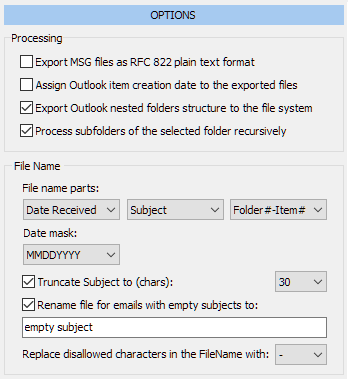
FORMAT
Dette afsnit indeholder et sæt af indstillinger for filkonvertering. Du kan vælge en enkelt filformat for alle gældende objekter eller specifikke outputformater for bestemte filtyper: e-mail-meddelelser, kalenderposter, opgaver, kontakter, journaloptegnelser, noter, osv. Du kan også vælge at eksportere vedhæftede filer kun – i dette tilfælde, programmet vil kun eksportere vedhæftede filer og ignorere meddelelsestekster. Programmet understøtter i øjeblikket følgende dataformater: MSG, RTF, TXT, EML, TNEF, HTML, MHT, VCF, VCS, ICS and PDF for emails.
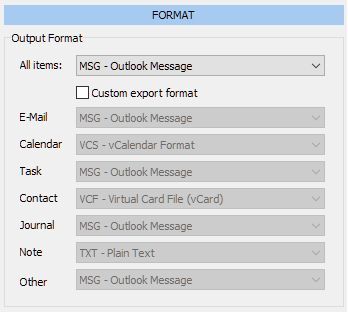
FILTRE
Data Extraction Kit for Outlook gør det muligt at filtrere meddelelser af vedhæftet fil status, dato og størrelse. De følgende filtreringsindstillinger er tilgængelige i den nederste del af panelet eksport indstillinger:
- Filter attachments - kan du indstille denne indstilling til "Export all emails", "Skip emails containing attachments"Og"Skip emails without attachments".
- Filter by date – med denne indstilling kan du vælge beskeder oprettet før eller efter en bestemt dato. Datoen kan vælges ved hjælp af en kalender komponent til højre. Alternativt, du kan kontrollere "Ignore items created"Boksen for at udelukke beskeder i sættet spænder fra udvælgelse.
- Filter by size – denne indstilling gør det muligt at springe filer større end den angivne størrelse i megabyte.
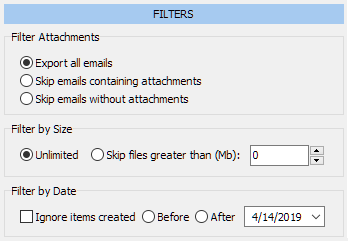
Eksport Outlook data
Når du har konfigureret data eksportindstillinger, er du klar til at begynde at udvinde dine data. Vælg datakilden ved at klikke på enten"Outlook"eller"PST file"knappen øverst på siden, Vælg destinationsmappen og kildepostkassen. Processen vil starte straks og dens detaljer vil blive vist i området proces log i plan rude.
GENERERE EN RAPPORT
Rapportgenerering er en unik funktion af det program, der tillader dig at oprette en komplet liste over egenskaber i en bestemt række e-mail-meddelelser, konvertere dem til en CSV fil og undersøge dem i Microsoft Excel.
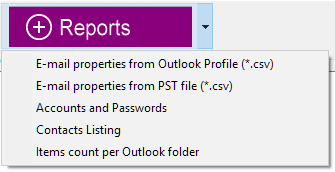
Egenskaber for e-mail (E-mail retsmedicinske)
Hvis du vil generere en rapport, Klik på lilla"Reports"knappen øverst i programvinduet, Vælg derefter den nødvendige kilde: en Outlook profile eller en enkeltstående PST fil. Hvis du vælger en Outlook profil som kilde, vil programmet bede om navnene på den resulterende rapport filen og Outlook mappe det vil bruge til at generere rapporten. Hvis du vælger PST fil mulighed, programmet vil først bede dig om at angive navnet på kilden PST fil.
Data Extraction Kit for Outlook øjeblikket understøtter følgende standard besked egenskaber, der anvendes i Outlook:
- ID -unik Meddelelsesidentifikatoren
- Folder - Den Outlook mappe, hvor meddelelsen er placeret. Hvis meddelelsen ikke er i rodmappen, sin fulde sti vil blive specificeret i "Inbox\Subfolder"format.
- Importance – Standard, Høj, Lav
- Read – Sand/falsk, Angiver, om meddelelsen er blevet læst
- Reminder – Angiver, om der er en påmindelse, der er tilknyttet denne meddelelse, Sand/falsk
- Attachments – antallet af vedhæftede filer
- Attachment filnavn(s) – listen over kommaseparerede filnavne knyttet til den specifikke e-mailen
- Sender Navn -afsenderens navn, Hvis angivet
- Sender E-mail -afsenderens e-mail-adresse
- Sender – en sammenkædet kombination af afsenderens navn + Sender email i "Name <email>"format
- Modtagere – en liste over e-modtagere i RFC 822 format
- Sendt på vegne – Navn og e-mail fra en person lov til at sende meddelelsen på deres vegne
- indsendt – angiver, om e-mail-formularen blev forelagt
- Stemmeret Indstillinger – en liste over de stemmeberettigede muligheder, hvis e-mailen var en form for pulje
- TO – "Til" felt
- CC – "Bcc" feltet
- BCC – "Blind kopi" felt
- Modtaget af – email-adresse som modtaget e-mailen
- Sendt – angiver, om e-mailen blev sendt eller ej
- Sent On – Hvornår beskeden blev sendt (dato og klokkeslæt)
- Subject -emne
- Received – Hvornår beskeden blev modtaget (dato og klokkeslæt)
- Læs Kvittering Anmodet – Viser om kvittering for læsning mulighed blev aktiveret
- Levering Rapport Anmodet – angiver, om levering kvittering mulighed blev aktiveret
- Size (Bytes) – beskeden størrelse i byte
- Categories – liste over kategorier adskilt med et semikolon
- sidste Ændring – viser dato og tidspunktet for den sidste e-mail-ændring
- Flag – Angiver, om meddelelsen er markeret (Sand/falsk)
Den resulterende CSV filen kan åbnes umiddelbart efter eksport af data og udforsket i Microsoft Excel ved hjælp af sine stærke værktøjer.
* - Den uregistrerede version konverterer et begrænset antal beskederData Extraction Kit for Outlook kommer meget handy for at gøre den indledende udvælgelse af meddelelser med et bestemt sæt af egenskaber (for eksempel, alle e-mails med vedhæftede filer sendes til en bestemt modtager inden for en bestemt periode) og passerer deres header detaljer til Microsoft Excel. Når de nødvendige besked er identificeret, den person, der gennemfører undersøgelsen kan nemt finde det i kilde indbakke og bruge som bevis.
Læs mere i E-mail retsmedicinske instruktion.
Konti og adgangskoder
Denne type af betænkning gør det muligt at foretage snapshots af kontiene bliver analyseret og gemme deres parametre til en fil, herunder adgangskoder. Denne rapport kan bruges til at inddrive en glemt Outlook adgangskode, gemme din kontoparametre til en sikker placering til backup-formål eller genskabe en konto på et andet system.
Rapporten omfatter outputtypen (CSV, TXT eller området log af programmets interface), kontotype og en adgangskode Vis/Skjul skifte.
Denne type af betænkning er tilgængelige i den gratis version af programmet uden begrænsninger.
Læs mere i Outlook Gendan adgangskode & Konti Backup instruktion.
Som du ser, Data Extraction Kit for Outlook er ekstremt nemt at bruge for komplekse datakonvertering og rapportering. Hvis du gerne vil prøve produktet i aktion, så tøv ikke med at downloade den gratis prøveversion versionen lige nu.









1. Giver Thunderbird flere signaturer ?
2. Kan du oprette grupper til e-mailadresser ?
Ellers virker det ok !